Содержание
<index>

Сообщения конфигурации
Раньше на старых телефонах, лет 10 назад, чтобы выйти в интернет или получить mms, надо было получить сообщение конфигурации от оператора и установить настройки. Теперь эти смс приходят автоматически и сразу устанавливаются на телефон. И никто даже не подозревает, где найти эти настройки, и что они вообще где-то прописываются.
При смене оператора, когда вставляете новую симку на телефон, сообщения конфигурации могут не придти. И если до оператора не дозвониться, настраивать доступ в интернет и прием mms-сообщений придется вручную.
Перейдем в Сообщения конфигурации (доп. настройки в приложении “Сообщения”). Здесь хранятся все сообщения с настройками доступа в интернет от ваших сотовых операторов.
Для примера возьмем настройки интернета – откроем первое сообщение.
Точка доступа в интернет для Tele2
Для mms-сообщений подобные настройки:
Настройки для получения mms
Вот такие настройки требовалось забивать каждый раз в телефон, чтобы работал интернет. Сейчас этот процесс автоматизирован.
Закрытые сообщения
В разделе закрытых сообщений собраны все смс с заблокированных вами адресов. Я блокирую всякий спам и рекламу от банков.
Для просмотра и удаления таких сообщений перейдите в доп. настройки в Сообщениях (троеточие в правом верхнем углу) и выберите соответствующий пункт меню.
Настройки
В разделе настройки рассмотрим основные опции для работы с смс на телефоне:
- Быстрый вызов. Выполняйте вызовы или отправляйте смс, проведя пальцем вправо или влево по пункту на вкладке “Разговоры” или “Контакты”.
- Уведомления:
- звук уведомления – можно выбрать любой из 20 стандартных звучаний;
- вибрация во время звука;
- всплывающие сообщения – отображает новые смс в качестве всплывающих окон на любом экране вне приложения “Сообщения”, кроме экрана блокировки;
- просмотр сообщения – предварительный просмотр новых сообщений на экране блокировки и во всплывающих сообщениях.
- Фон – выбираете фон для экрана с сообщениями.
- Быстрые ответы.Когда некогда ответить на входящий звонок либо когда лень писать сообщение, можно отправить “быструю” заготовленную смс. Например, “я на работе”, “перезвоню” и многие другие. Кроме стандартных фраз вы можете использовать свои.
- Блокировать сообщения:
- блокировка номеров – т.е. от определенных номеров запрещено получать смс и звонки;
- блокировать фразы – если во входящем смс встречается определенная фраза, это сообщение будет заблокировано;
- список заблокированных сообщений – показаны все заблокированные смс. Лучше иногда просматривать этот раздел, вдруг туда попала важная смс.
- Размер шрифта – настраиваете нужный шрифт для отображения сообщений.
- Дополнительные настройки:
- sms: включить отчет о доставке сообщения; режим ввода – юникод или gsm-алфавит;
- mms: отчет о доставке, отчет о прочтении, автополучение (загрузка) в т.ч. в роуминге, ограничения;
- push-сообщения – спрашивать на прием сообщений или нет;
- удалять старые сообщения – освобождение места новым сообщениям путем удаления старых после получения 1000 смс или 100 ммс сообщений.
- sms: включить отчет о доставке сообщения; режим ввода – юникод или gsm-алфавит;
Итоги. В этой статье мы рассмотрели все настройки для приема sms и mms сообщений, Push-уведомлений. Научились делать быстрый вызов и настраивать фон для экрана с сообщениями. Рассмотрели, как блокировать входящие звонки и смс по фильтру. И ответили на вопрос: “Из чего состоят и зачем нужны сообщения конфигурации?”
</index>
SMS-сообщения одно из самых простых и распространенных средств связи. Они помогают быстро проконтактировать с нужным человеком, узнать о количестве и времени входящих звонков, информируют о появлении абонента на связи. Настройка смс на Андроид — подробный обзор с детальной пошаговой инструкцией.
Содержание
Установка основных параметров
Чтобы выставить основные параметры нужно:
- Открыть раздел настроек.
- Перейти в системные приложения.
- Выбрать программу «Сообщения».
В открывшемся окне можно включить/отключить следующие параметры отображения оповещений и уведомлений о них:
- При получении извещения в режиме списка будет показано фото и данные контакта от которого оно было отправлено;
- Если фотографии контакта нет, изображение (значок) назначается автоматически;
- В списке диалогов показывать заблокированные SMS;
- Показывать уведомление о входящем оповещении на экране блокировки и в шторке уведомлений;
- Включить отчёт о доставке для отправленных смс;
- Оповещать о получении извещения звуковым уведомлением. Для установки мелодии нужно открыть в настройках раздел «Звук и вибрация».
Здесь же находится раздел «Расширенные настройки». В нем пользователь может также настроить как отправку, так и получение смс на Андроиде:
- Включить отчёт о прочтении мультимедийного SMS;
- Активировать автозагрузку MMS, в том числе и в роуминге;
- Выставить формат обмена визитками;
- Разрешить приложению загружать содержимое с сайтов;
- Посмотреть номер SMS центра и смс на SIM карте.
Внимание! Установки, касающиеся MMS будут работать только в том случае, если оператор мобильной связи поддерживает эту систему передачи данных.
Быстрые оповещения
При входящем звонке, кроме варианта ответа на него, предусмотрена функция быстрой отправки оповещения звонящему абоненту. В ней заложены несколько текстовых шаблонов. Пользователь выбирает один из них на свое усмотрение. Фразы для ответа на звонок можно изменить и добавить свой вариант текста. Для этого следует:
- Открыть системные приложения.
- Нажать на вкладку «Телефон».
- Выбрать раздел «Расширенные настройки».
- Кликнуть на панель «Быстрые ответы».
В открывшемся окне нужно выбрать любой вариант ответа и изменить его, введя новый текст и нажав кнопку «Ок».
Вспомогательные функции
Дополнительно настроить SMS на Андроиде можно в окне отправки сообщений. Для этого нужно на панели ввода текста продолжительным нажатием вызвать вкладку «Частые фразы» и кликнуть по ней. Появится значок карандаша, на который следует нажать и ввести текст. Можно задать несколько таких фраз и вставлять их в текстовое поле, вызывая в нем дополнительную вкладку с шаблонами. Эта удобная функция позволяет существенно сэкономить время.
На этой же странице задаётся время отправки смс. Нажав на кнопку «+», находящуюся в текстовой строке, следует выбрать раздел «Таймер» и выставить необходимую дату. После этого, над текстом оповещения появится дополнительная панель с изображением будильника. В ней отображается заданная дата отсылки извещения. Смс с таймером расположено первым в общем списке. В установленное время сообщение автоматически будет отправлено.
Оповещение можно закрепить. В этом случае оно будет отображаться первым в списке с соответствующей пометкой. Для этого нужно выбрать необходимый контакт и удерживая до появления дополнительной строки в нижней части окна, нажать на кнопку «Закрепить».
Установка всех необходимых параметров позволяет эффективно использовать функции программы и сокращает время на создание и отправку SMS.
Рекомендуем: Блокировка на телефоне<index>
Пользователи мобильных устройств иногда интересуются, как настроить СМС-центр на своих андроидах и получить отчет о доставке сообщения. Несмотря на свою простоту, эта операционная система не всегда работает так, как хотелось бы, потому что нуждается в определенных настройках.
Проблемы при отказе центра СМС

Может ли номер центра измениться так, что пользователь ничего не заметит? На самом деле получить доступ на сервер сообщений очень просто, и это вполне может сделать другой человек, к которому телефон ненадолго попал в руки. Нужно соблюдать осторожность и не давать свое устройство посторонним, а также внимательно относиться к настройкам и не вносить изменения в параметры, предназначение которых непонятно.
Не рекомендуется доверять гаджет детям, которые могут случайно изменить настройки по приему СМС. Они могут невольно установить другой номер центра, в результате чего устройство не будет обрабатывать SMS.
Вышеуказанную проблему можно устранить в короткие сроки на любом смартфоне под управлением Android. После восстановления настроек получится вернуться к своей переписке. Этот процесс будет похож на удаление данных с помощью Factory Reset. Чтобы убедиться в работоспособности системы, нужно будет получить отчет о доставке СМС.
Как восстановить работоспособность центра СМС
Прежде всего нужно разобраться, почему отказал настраиваемый сервер сообщений. Его номер является атрибутом мобильного оператора, и все послания используют эту комбинацию цифр как шлюз для приема и отправки. Изменение цифр приведет к тому, что телефон не сможет обработать SMS и получить отчет о его доставке.
Нижеприведенное руководство подойдет для любого девайса под управлением Android. При этом версия операционной системы не будет иметь значения.
Читайте также: Как удалить СМС на Android-гаджете
Чтобы настроить сервер, нужно выполнить следующие действия:
- Позвонить в службу поддержки абонентов и запросить правильный номер. Это единственный способ, поскольку данное число знает только оператор. После этого можно будет ввести значение вручную.
- Открыть приложение для отправки посланий на своем смартфоне.
- Зайти в главное меню, в настройки.
- Найти центр сообщений и выбрать его.
- Войдя в меню, ввести нужный номер.
- Убедиться, что он правильный, и нажать OK.
После этого пользователю останется лишь отправить послание и получить отчет о доставке исходящего SMS, чтобы проверить, заработал ли сервер.
</index>Используемые источники:
- http://v-androide.com/settings/samsung/nastrojki-soobshhenij-sms-mms.html
- https://appsetter.ru/kak-nastroit-sms-na-telefone.html
- http://androidkak.ru/kontakty-sms-mms/nastroit-centr-soobsheniy.html
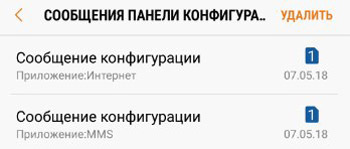
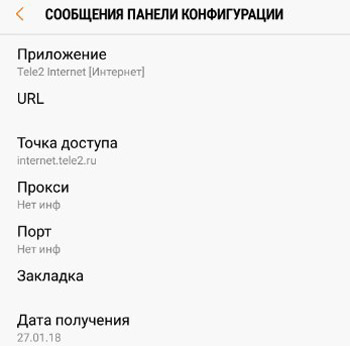
 Как настроить фотоловушки Филин - инструкция
Как настроить фотоловушки Филин - инструкция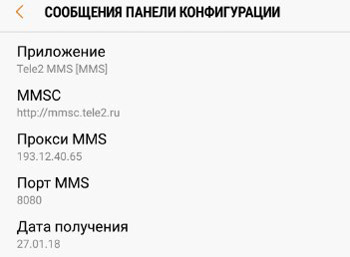
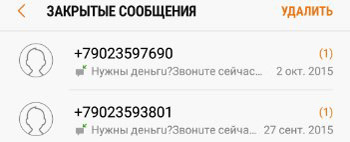
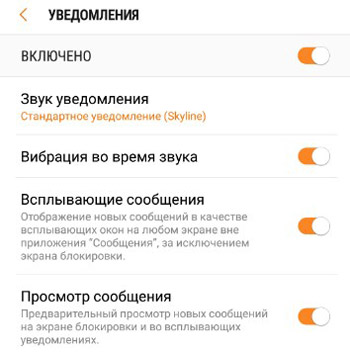
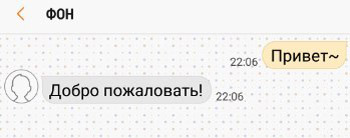

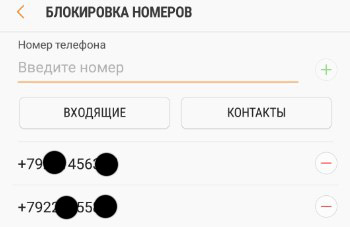
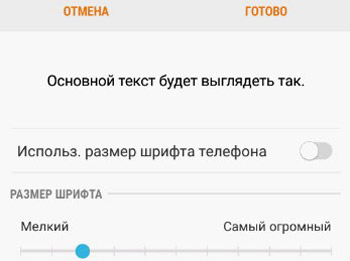
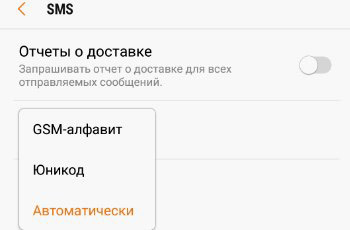
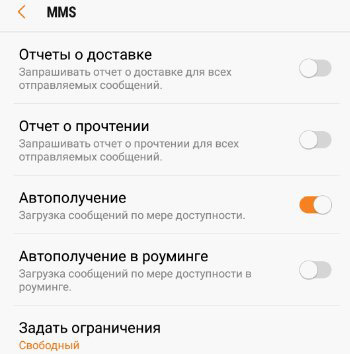
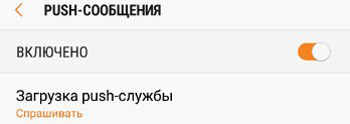
 Филин 200 MMS 3G
Филин 200 MMS 3G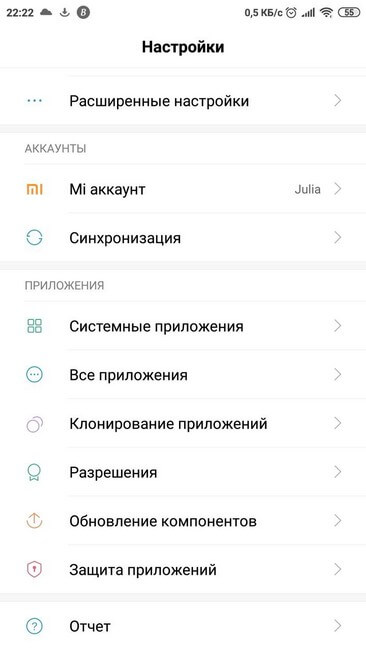
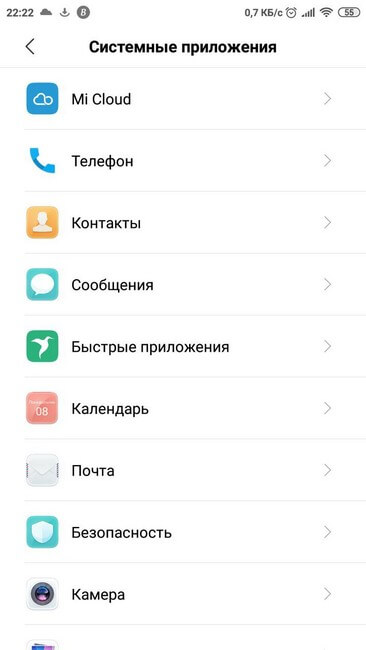
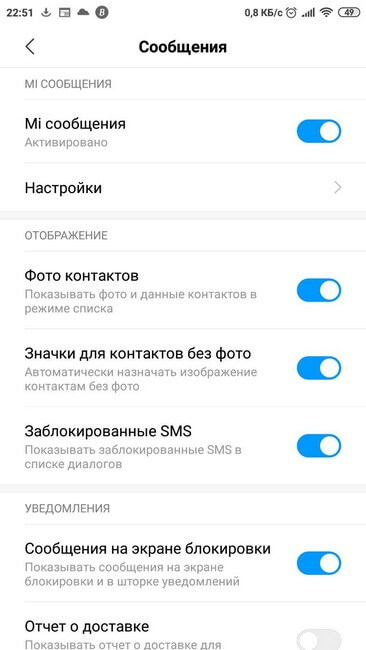
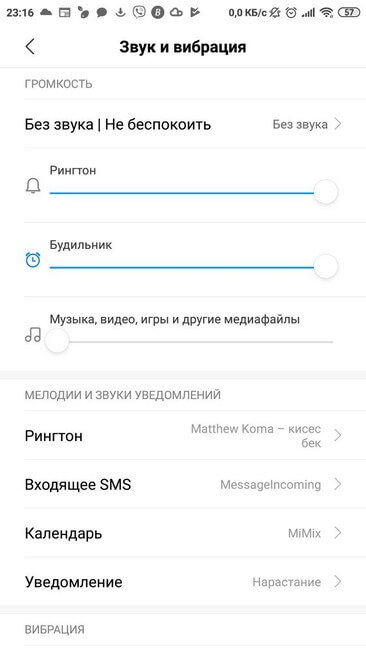
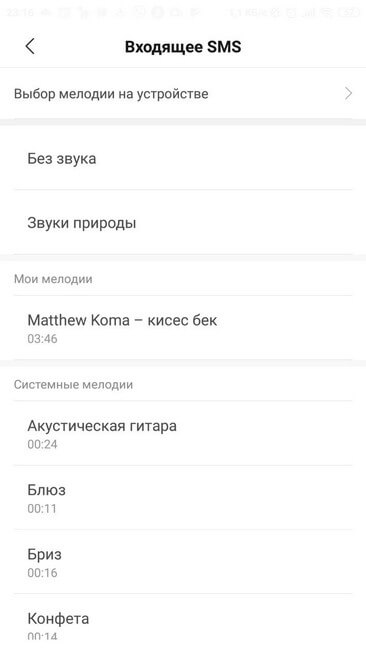
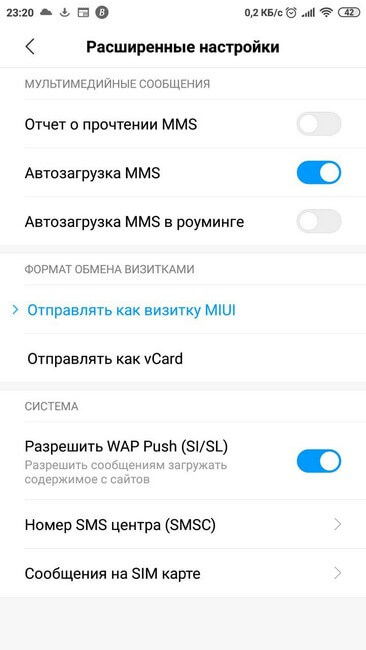
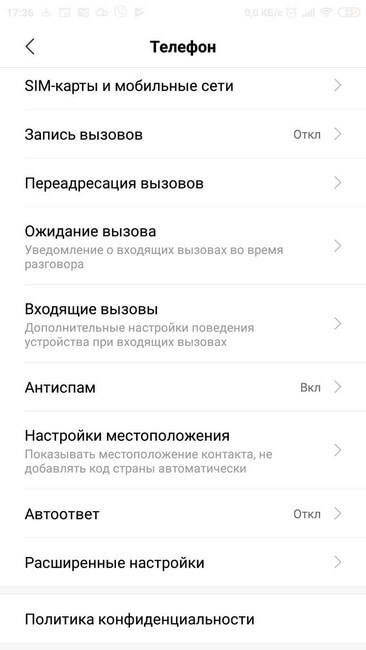
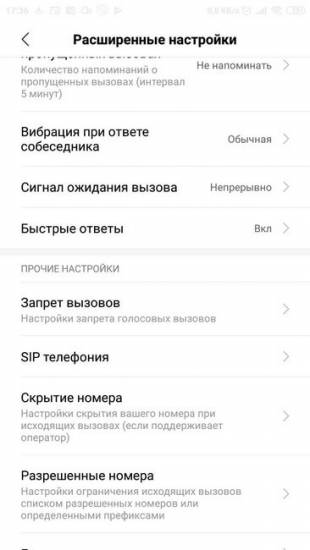
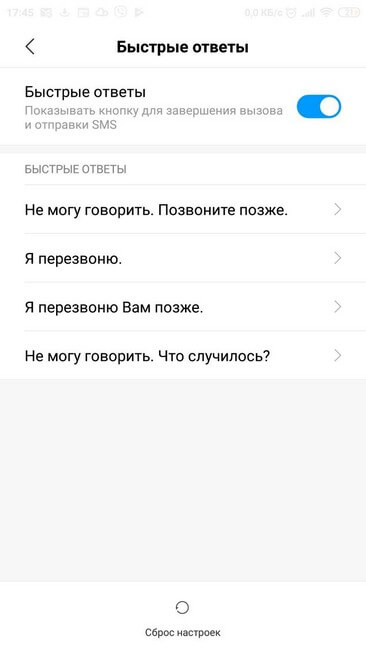
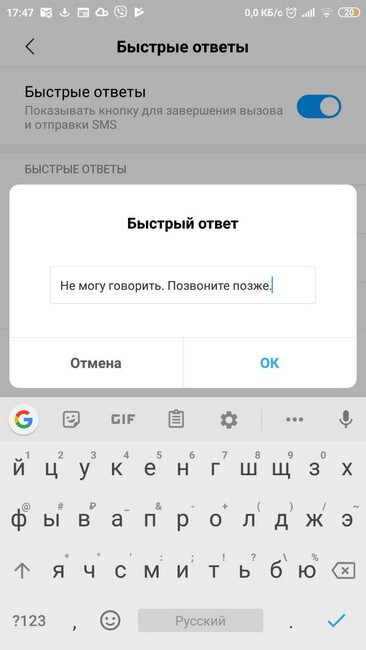
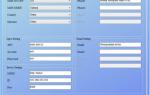 Как настроить фотоловушку?
Как настроить фотоловушку?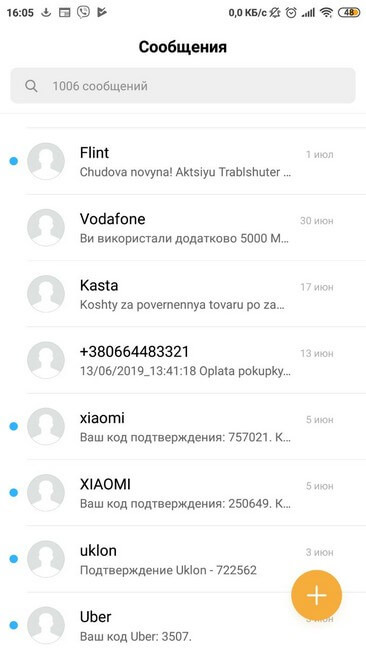
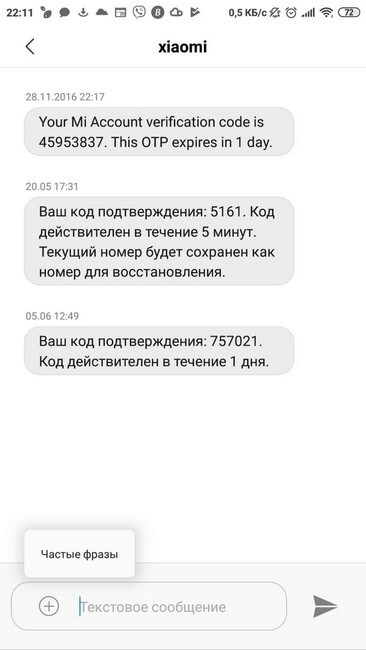
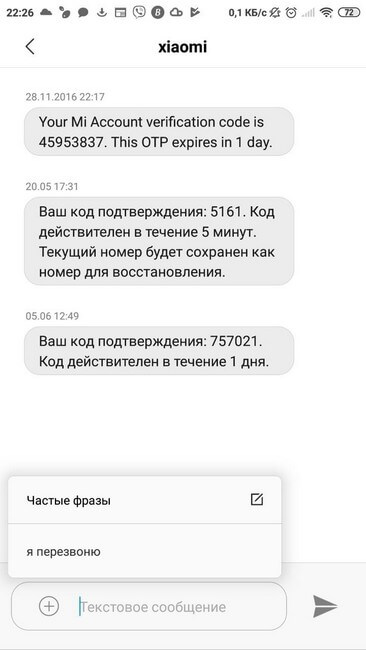
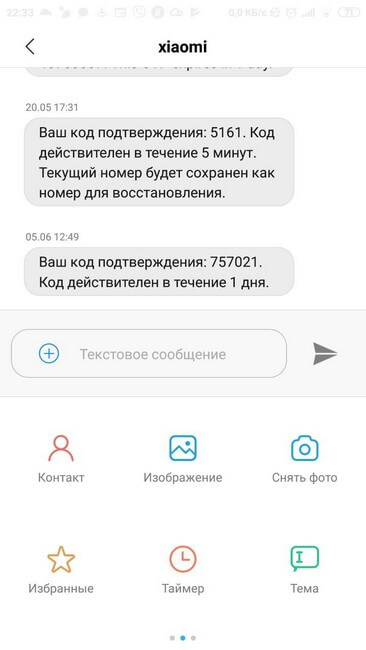
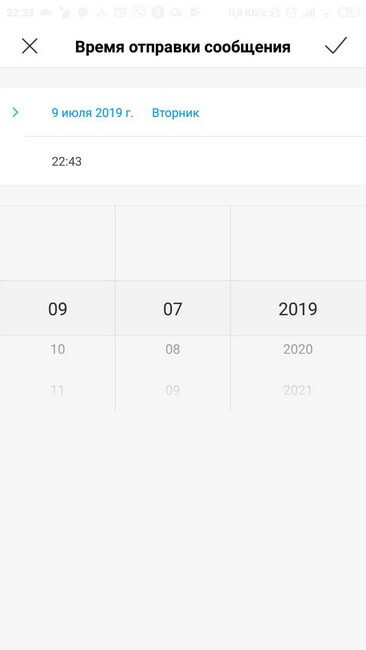
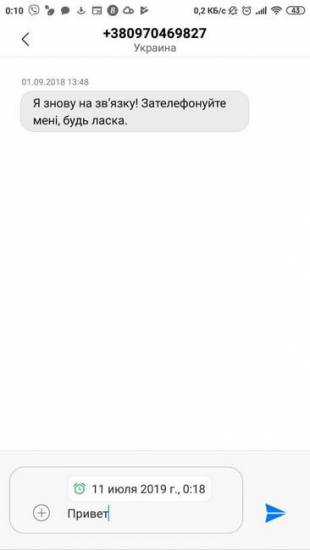
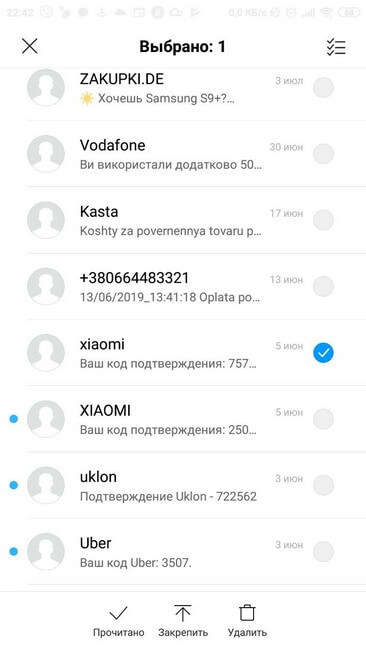

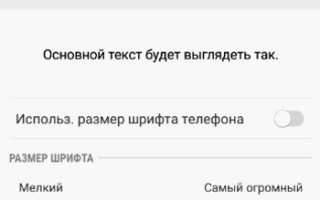

 MMS и E-mail настройки для фотоловушек
MMS и E-mail настройки для фотоловушек Фотоловушки в лесу: как обнаружить и как использовать?
Фотоловушки в лесу: как обнаружить и как использовать? Настройка фотоловушки Филин ММС
Настройка фотоловушки Филин ММС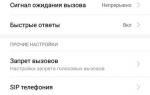 Как включить или отключить отчет о доставке смс на Samsung Galaxy
Как включить или отключить отчет о доставке смс на Samsung Galaxy